iPad vil ikke synkronisere med iTunes? Her er de bedste 6 løsninger
Normalt når jeg slutter min iPad til min bærbare computer, åbner iTunes automatisk, eller nogle gange åbner jeg manuelt, og så kan jeg synkronisere, hvad jeg vil. Men i den sidste uge, når jeg forbinder dem sammen, begynder min iPad at oplade i stedet for at synkronisere, og når jeg åbner iTunes, vises min iPad ikke. Hvorfor synkroniseres min iPad ikke med iTunes
Forsøg på at synkronisere iPad med iTunes, men der sker ikke noget? Det er et universelt problem, der undrer mange iPad-brugere, ligesom dig. Uanset årsagen til iTunes-synkroniseringsfejl, skal du vide, hvordan du løser det. Her har denne artikel til formål at give dig flere metoder til at løse problemet iPad vil ikke synkronisere med iTunes.
Metode 1. Frakobl din iPad og sæt den i USB-kablet igen
Situationen kan opstå, når du tilslutter din iPad til computeren via et USB-kabel, bliver iPad’en opladet, men computeren kan ikke læse den som en ekstern harddisk, det gør din iTunes heller ikke. Når dette sker, kan du bare tilslutte din iPad og tilslutte USB-kablet for at oprette forbindelsen for anden gang. Hvis det stadig ikke virker, kan du skifte et andet USB-kabel og prøve det igen.
Metode 3. Opdater iTunes til den nyeste version
Når du finder ud af, at du kan ikke synkronisere iPad med iTunes, må du hellere tjekke, om iTunes installeret er den nyeste. Hvis ikke, skal du opdatere iTunes til den nyeste. Synkroniser derefter din iPad til iTunes igen. Denne metode kan reparere iTunes og få det til at fungere korrekt.
Metode 4. Genautoriser iTunes og computer
Åbn iTunes, og klik på Butik. Klik på i rullelisten Godkend denne computer … og log ind på Apple-id’et. Klik på, når afautoriseringen er fuldført Godkendelse af denne computer … at genautorisere det igen. Eller gå hen og find en anden computer. Godkend en anden computer, og prøv igen. Dette kan virke.
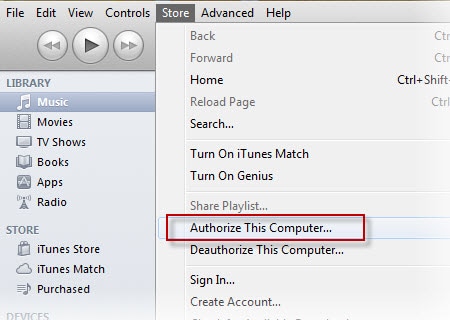
Metode 5. Genstart eller nulstil din iPad
Hvis din iPad ikke vil synkronisere med iTunes, kan du også prøve at lukke din iPad ned og genstarte den. Synkroniser derefter iPad med iTunes. Nogle gange kan dette få iTunes til at fungere normalt igen. Hvis ikke, kan du også prøve at nulstille din iPad. Jeg må sige, at nulstilling af din iPad kan tage din iPad i fare, for du vil miste alle data på den. Sørg derfor for at have sikkerhedskopieret alle data på iPad, før du nulstiller.
Metode 6. Et klik for at synkronisere iPad til iTunes
Når iTunes ikke synkroniserer iPad, kan du prøve noget andet. I dag er der mange alternative iTunes-værktøjer, der kan synkronisere data til iPad. Her anbefaler jeg dig den mest pålidelige – DrFoneTool – Telefonadministrator.
Download og installer dette værktøj og prøv det selv. Vælg den rigtige version, der er kompatibel med din computer. Lad os prøve Windows-versionen her.

DrFoneTool – Telefonadministrator
iPad vil ikke synkronisere med iTunes? Løs det med enkle trin.
- Overfør mediefiler mellem iOS-enheder og iTunes i enkle trin.
- Tydelige instruktioner vist på værktøjsskærmen i realtid.
- Overfør, administrer, eksporter/importér din musik, fotos, videoer, kontakter, SMS, apps osv.
- Sikkerhedskopier din musik, billeder, videoer, kontakter, SMS, Apps osv. til computeren og gendan dem nemt.
- Overfør musik, fotos, videoer, kontakter, beskeder osv. fra en smartphone til en anden.
- Fuldt kompatibel med iOS 7, iOS 8, iOS 9, iOS 10, iOS 11, iOS 12, iOS 13 og iPod.
Følgende guide viser bare, hvordan det kan gøres:
Trin 1
Tilslut din iPad ved at tilslutte et USB-kabel til din computer og start dette værktøj. Klik derefter på ‘Telefonadministrator’.

Trin 2
I hovedoverførselsvinduet, der vises, skal du klikke på ‘Overfør enhedsmedier til iTunes’.

Trin 3
Værktøjet scanner alle filerne på din enhed og viser dem i forskellige filtyper. Du skal vælge de ønskede filtyper og klikke på ‘Start’.

Trin 4. Derefter vil alle filerne blive synkroniseret fra din iPad til iTunes på bare et stykke tid.

Seneste Artikler

